Sappiamo tutti che Chrome è uno dei browser in più rapida crescita nel settore di Internet. Apportano continuamente modifiche al proprio browser per migliorare l’esperienza dell’utente. Ma a volte agli utenti non piacciono alcune delle loro funzionalità. Oggi parleremo di una delle nuove funzionalità di Chrome che mostra suggerimenti nella pagina Nuova scheda di Chrome.
Quando apri una nuova scheda in Chrome, potresti vedere segnalibri o siti che esplori principalmente e suggerire prodotti e articoli che Google ritiene possano interessarti. Per gli utenti regolari, a volte questo può distrarre. Può essere visualizzato sia sulla versione desktop che sulla versione Android di Chrome.
Ma la buona notizia è che Google ha reso facile disattivare questi “suggerimenti” dal browser Chrome. Devi solo personalizzare il browser Chrome e apportare alcune modifiche in Chrome, e il gioco è fatto. Quindi, senza perdere tempo, andiamo attraverso i passaggi.
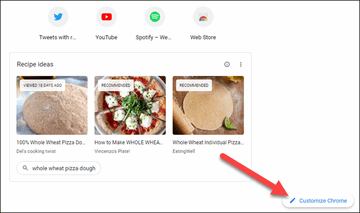
Passaggi per disattivare i suggerimenti nella pagina Nuova scheda di Chrome
- Apri il browser Chrome e fai clic su Icona “+” per aprire una nuova scheda.
- Quindi puoi vedere un “Personalizza Chrome” Pulsante in basso a destra della nuova scheda Chrome. Cliccaci sopra.
- Ora dal menù laterale seleziona il “Carte” opzione.
- Clicca su “Nascondi tutte le carte” e fare clic sul pulsante Fatto.
- Ora nascondi con successo tutte le notizie distruttive e i suggerimenti sui prodotti dalla nuova scheda Chrome.
Passaggi per disabilitare il feed Discover su Google Chrome
Su Android, è molto facile nascondere tutti questi nuovi suggerimenti dal tuo Chrome e dare al tuo Chrome un aspetto pulito ed elegante.
- Apri Chrome su Android e fai clic sui tre punti nell’angolo in alto a destra per aprire una nuova scheda.
- Dopo di che puoi vedere che c’è un “Scopri il pulsante Impostazioni” Cliccaci sopra.
- Sono visualizzate quattro opzioni, fare clic su “Spegnere” e tutto è fatto.
Passaggi per disattivare i suggerimenti su iOS
Come Android, c’è una piccola impostazione nei dispositivi iPhone o iOS che farà scomparire questi suggerimenti dalla scheda Chrome.
- Apri il browser Chrome sul tuo iPhone e fai clic su tre punti nell’angolo in alto a destra.
- Clicca su Privacy> Disattiva ricerca e suggerimenti sui siti per rimuovere i suggerimenti di Chrome.
- Dopo la modifica, ora puoi aprire una nuova scheda e verificare che tutti gli elementi suggeriti siano spariti.
